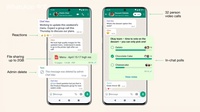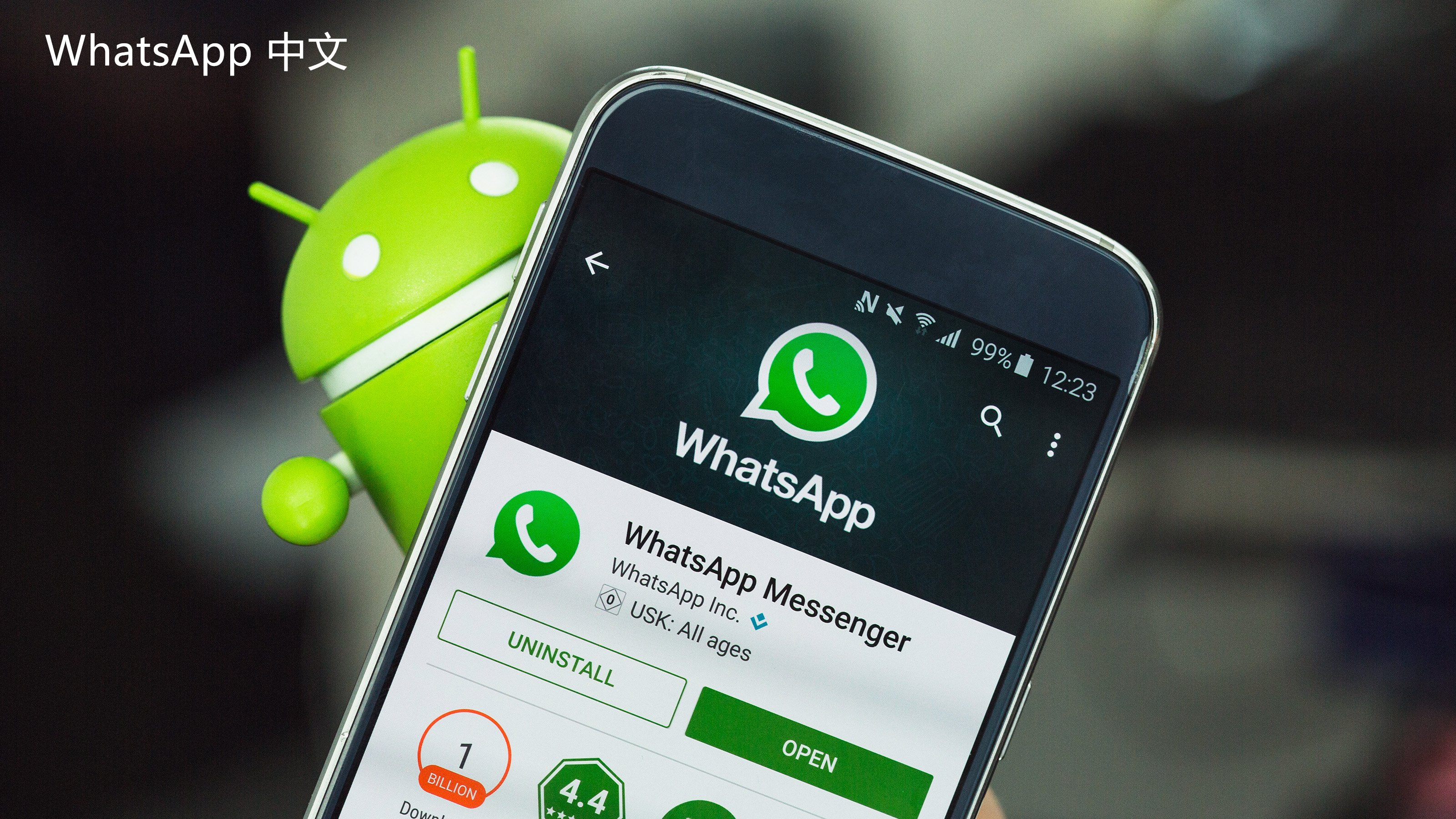
如何从WhatsApp中导出聊天记录?
随着即时通讯应用的普及,WhatsApp已成为许多人日常交流的重要工具。无论是和朋友分享日常生活,还是与同事进行工作沟通,WhatsApp都承载着我们大量的信息和回忆。然而,有时我们可能需要导出聊天记录,以备份重要信息、迁移到新设备或分享给他人。本文将详细介绍如何从WhatsApp中导出聊天记录。
首先,确认您的WhatsApp版本是否为最新版本。定期更新应用程序不仅可以确保您享受最新的功能和安全性,还可以避免在导出聊天记录时遇到不必要的问题。
一、通过手机导出聊天记录
对于大多数用户来说,使用手机导出聊天记录是最便捷的方式。以下是具体操作步骤:
1. **打开WhatsApp**:在手机上启动WhatsApp应用。
2. **选择聊天**:在聊天界面中,找到您想要导出聊天记录的联系人或群组。
3. **打开聊天信息**:点击右上角的联系人姓名或群组名称,进入聊天信息页面。
4. **选择“导出聊天”**:向下滚动并找到“导出聊天”选项。点击此选项将弹出两个选择:附加媒体或无媒体。选择适合您的需求的选项。
5. **选择分享方式**:导出后,WhatsApp会提示您选择分享方式。您可以通过电子邮件、云存储、社交媒体等多种方式发送导出的聊天记录。
6. **完成导出**:按照提示完成分享,您将收到一封包含聊天记录的电子邮件或链接。
二、通过WhatsApp Web导出聊天记录
如果您习惯在电脑上使用WhatsApp Web进行交流,导出聊天记录的过程也十分简单:
1. **登录WhatsApp Web**:在电脑浏览器中打开WhatsApp Web,并使用手机扫描二维码登录。
2. **选择聊天记录**:在左侧的聊天列表中,找到并点击要导出聊天的联系人或群组。
3. **复制聊天内容**:在聊天窗口中,选中需要导出的消息。在不选择多条消息的情况下,按下“Ctrl + A”进行全选,然后按“Ctrl + C”复制选中的内容。
4. **粘贴到文档**:打开您喜欢的文档编辑软件(如Word或文本编辑器),然后按“Ctrl + V”将复制的内容粘贴到文档中。
5. **保存文档**:根据需要编辑文档后,点击“保存”按钮,将其保存在您的电脑中。
三、注意事项
1. **隐私保护**:在导出聊天记录时,请确保您只与信任的人分享这些信息,特别是当聊天记录中包含敏感内容时。
2. **文件大小限制**:导出时,附加媒体的文件大小可能会影响发送速度和效果,因此在选择导出选项时可以考虑只导出文本内容。
3. **备份聊天记录**:定期备份您的WhatsApp聊天记录是一个好习惯,您可以通过设置中找到“聊天备份”选项,保证数据安全。
结束语
导出WhatsApp聊天记录并不复杂,按照上述步骤,您可以轻松获得所需的信息。不论是为了备份重要的工作对话,还是想要保存与朋友的美好回忆,了解如何导出聊天记录都是非常实用的技巧。在数字化的时代,保护和管理我们的信息显得尤为重要,掌握这些技巧,让您的WhatsApp使用体验更加便捷和安全。


 时间:2025-01-06
时间:2025-01-06